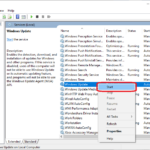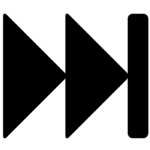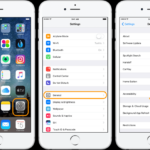Cara mereset hp iphone 6 – Bosan dengan kinerja iPhone 6 yang lambat atau ingin menjualnya? Mereset iPhone 6 ke pengaturan pabrik bisa menjadi solusi tepat untuk mengatasi masalah ini dan mengembalikan perangkat ke kondisi awal. Proses reset ini akan menghapus semua data dan pengaturan, mengembalikan iPhone 6 ke kondisi baru seperti saat pertama kali dibeli.
Terdapat beberapa cara untuk mereset iPhone 6, baik melalui menu Pengaturan di perangkat maupun dengan bantuan iTunes di komputer. Sebelum memulai proses reset, penting untuk memahami perbedaan antara “Reset Semua Pengaturan” dan “Hapus Semua Konten dan Pengaturan”, serta konsekuensi yang ditimbulkan. Artikel ini akan membahas langkah-langkah detail untuk mereset iPhone 6 dengan aman dan efektif, termasuk tips tambahan untuk melindungi data pribadi dan mengatasi masalah yang mungkin muncul setelah reset.
Cara Mereset iPhone 6
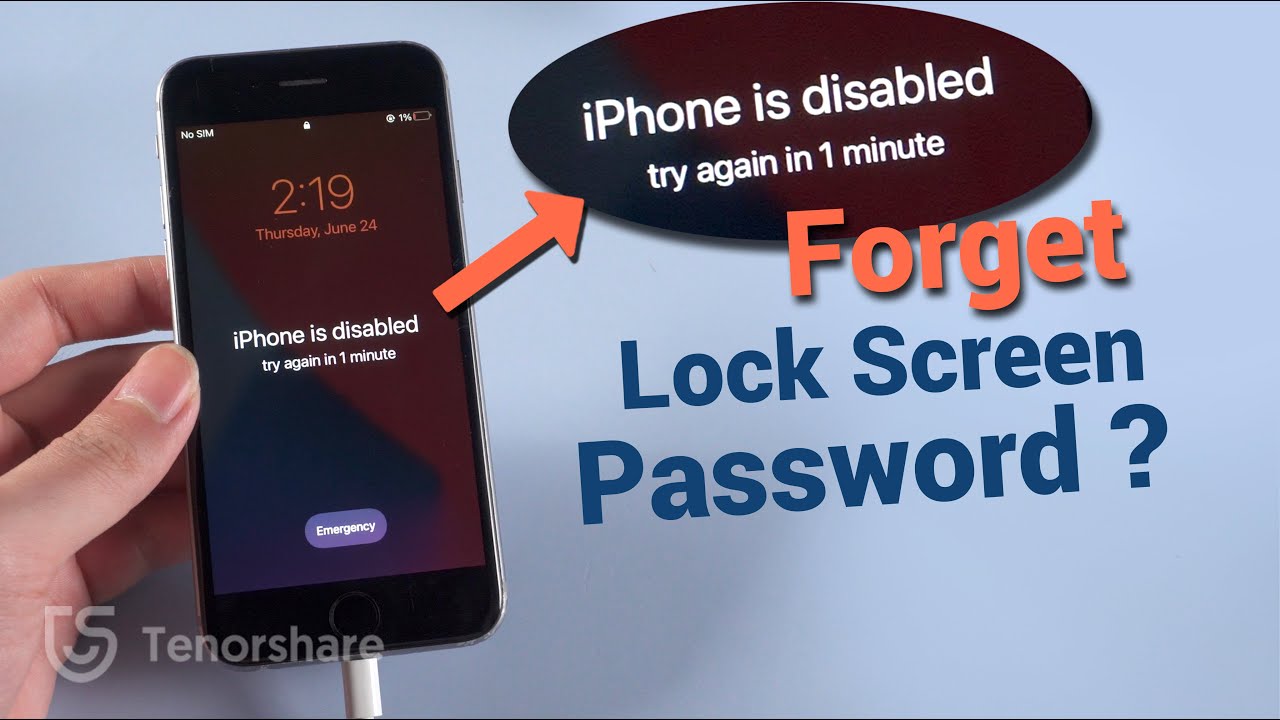
Mereset iPhone 6 ke pengaturan pabrik adalah cara yang efektif untuk mengatasi masalah perangkat lunak, meningkatkan kinerja, atau mempersiapkan iPhone untuk dijual. Proses ini akan menghapus semua data dan pengaturan dari perangkat, mengembalikannya ke keadaan seperti baru keluar dari kotak. Sebelum Anda mereset iPhone 6, pastikan Anda telah membuat cadangan data penting, seperti foto, kontak, dan pesan, karena proses ini tidak dapat diubah.
Langkah-Langkah Mereset iPhone 6
Berikut adalah langkah-langkah dasar untuk mereset iPhone 6 ke pengaturan pabrik:
- Buka aplikasi “Pengaturan” di iPhone 6 Anda.
- Gulir ke bawah dan ketuk “Umum”.
- Gulir ke bawah lagi dan ketuk “Reset”.
- Anda akan melihat dua opsi: “Reset Semua Pengaturan” dan “Hapus Semua Konten dan Pengaturan”.
- Pilih “Hapus Semua Konten dan Pengaturan” untuk mereset iPhone 6 sepenuhnya.
- Masukkan kode sandi Anda jika diminta.
- Ketuk “Hapus iPhone” untuk mengonfirmasi.
- iPhone 6 Anda akan mulai mereset dan akan reboot setelah proses selesai.
Perbedaan Antara “Reset Semua Pengaturan” dan “Hapus Semua Konten dan Pengaturan”
Berikut adalah tabel yang menunjukkan perbedaan antara “Reset Semua Pengaturan” dan “Hapus Semua Konten dan Pengaturan”:
| Opsi | Dampak |
|---|---|
| Reset Semua Pengaturan | Mengembalikan pengaturan iPhone 6 ke pengaturan default, tetapi tidak menghapus data atau aplikasi. |
| Hapus Semua Konten dan Pengaturan | Menghapus semua data, pengaturan, dan aplikasi dari iPhone 6, mengembalikannya ke keadaan seperti baru keluar dari kotak. |
Konsekuensi Mereset iPhone 6
Mereset iPhone 6 ke pengaturan pabrik memiliki beberapa konsekuensi, termasuk:
- Semua data dan pengaturan di iPhone 6 akan dihapus, termasuk foto, kontak, pesan, aplikasi, dan akun.
- Anda harus menginstal ulang semua aplikasi dan mengonfigurasi akun Anda lagi.
- Proses reset dapat memakan waktu, tergantung pada jumlah data yang ada di iPhone 6.
Tips Tambahan untuk Mereset iPhone 6 dengan Aman
Berikut adalah beberapa tips tambahan untuk mereset iPhone 6 dengan aman:
- Pastikan Anda telah membuat cadangan data penting sebelum mereset iPhone 6.
- Jika Anda mengalami masalah dengan iPhone 6, Anda dapat mencoba “Reset Semua Pengaturan” terlebih dahulu sebelum melakukan reset penuh.
- Jika Anda menjual atau memberikan iPhone 6 kepada orang lain, pastikan Anda telah menghapus semua data dan pengaturan dari perangkat sebelum menyerahkannya.
Mereset iPhone 6 Menggunakan Pengaturan

Selain menggunakan iTunes, Anda juga dapat mereset iPhone 6 melalui menu Pengaturan. Metode ini memungkinkan Anda untuk menghapus data dan pengaturan yang tidak diinginkan tanpa perlu menghubungkan perangkat ke komputer. Berikut langkah-langkah yang dapat Anda ikuti:
Langkah-langkah Mereset iPhone 6 Melalui Pengaturan
Untuk mereset iPhone 6 melalui menu Pengaturan, Anda perlu mengakses menu “Pengaturan” dan memilih opsi “Reset”. Berikut langkah-langkahnya:
- Buka menu “Pengaturan” di iPhone 6 Anda. Biasanya, ikon “Pengaturan” berbentuk roda gigi dan dapat ditemukan di layar utama.
- Gulir ke bawah dan temukan menu “Umum”. Ketuk menu ini untuk mengakses pengaturan umum iPhone 6.
- Di menu “Umum”, gulir ke bawah lagi dan temukan opsi “Reset”. Ketuk opsi ini untuk membuka menu reset.
Menu reset berisi beberapa opsi yang memungkinkan Anda untuk mereset berbagai pengaturan di iPhone 6. Berikut penjelasan singkat tentang masing-masing opsi:
Opsi Reset di Menu Pengaturan
| Opsi Reset | Penjelasan |
|---|---|
| Reset Semua Pengaturan | Opsi ini akan mengembalikan semua pengaturan iPhone 6 ke pengaturan default pabrik. Data pribadi seperti kontak, foto, dan aplikasi tetap tersimpan. |
| Hapus Semua Konten dan Pengaturan | Opsi ini akan menghapus semua data dan pengaturan dari iPhone 6, termasuk data pribadi seperti kontak, foto, dan aplikasi. Setelah reset, iPhone 6 akan kembali ke kondisi seperti baru keluar dari kotak. |
Pilih opsi reset yang sesuai dengan kebutuhan Anda. Jika Anda hanya ingin menghapus pengaturan tertentu, pilih “Reset Semua Pengaturan”. Jika Anda ingin menghapus semua data dan pengaturan, pilih “Hapus Semua Konten dan Pengaturan”.
Setelah memilih opsi reset, Anda akan diminta untuk memasukkan kode sandi iPhone 6. Setelah memasukkan kode sandi, proses reset akan dimulai. Pastikan iPhone 6 terhubung ke sumber daya listrik selama proses reset berlangsung.
Setelah proses reset selesai, iPhone 6 akan restart. Anda dapat mengonfigurasi iPhone 6 seperti baru lagi dengan mengikuti petunjuk di layar.
Mereset iPhone 6 Menggunakan iTunes
Metode ini merupakan pilihan yang tepat jika Anda mengalami masalah serius pada iPhone 6 Anda dan ingin mengembalikannya ke pengaturan pabrik. Proses ini akan menghapus semua data dan pengaturan pada iPhone Anda, sehingga Anda harus mencadangkan data penting sebelum melanjutkan.
Langkah-langkah Mereset iPhone 6 Menggunakan iTunes
Berikut langkah-langkah detail yang perlu Anda ikuti untuk mereset iPhone 6 Anda menggunakan iTunes:
- Hubungkan iPhone 6 Anda ke komputer menggunakan kabel USB.
- Buka iTunes di komputer Anda. Pastikan iTunes Anda sudah diperbarui ke versi terbaru.
- Pilih iPhone 6 Anda di iTunes. Anda akan melihat ikon iPhone 6 Anda di bagian atas jendela iTunes.
- Klik “Ringkasan” di menu sebelah kiri.
- Klik tombol “Pulihkan iPhone” di bagian bawah jendela Ringkasan.
- Konfirmasi bahwa Anda ingin memulihkan iPhone Anda dengan mengklik “Pulihkan”.
- iTunes akan mengunduh perangkat lunak terbaru untuk iPhone 6 Anda dan kemudian memulai proses pemulihan.
- Proses pemulihan ini dapat memakan waktu beberapa menit. Jangan memutuskan koneksi iPhone 6 Anda selama proses pemulihan berlangsung.
Ilustrasi Langkah-langkah
Ilustrasi langkah-langkah ini menunjukkan proses koneksi iPhone 6 ke komputer dan penggunaan iTunes:
- Gambar menunjukkan iPhone 6 yang terhubung ke komputer menggunakan kabel USB.
- Gambar menunjukkan jendela iTunes terbuka dengan ikon iPhone 6 di bagian atas jendela.
- Gambar menunjukkan menu Ringkasan di sebelah kiri jendela iTunes, yang menampilkan tombol “Pulihkan iPhone” di bagian bawah.
- Gambar menunjukkan kotak dialog konfirmasi yang muncul setelah Anda mengklik tombol “Pulihkan iPhone”, meminta konfirmasi untuk memulai proses pemulihan.
Memilih Opsi “Restore” di iTunes
Opsi “Restore” di iTunes akan mengembalikan iPhone 6 Anda ke pengaturan pabrik. Ini berarti semua data dan pengaturan pada iPhone Anda akan dihapus dan diganti dengan perangkat lunak terbaru.
Perbedaan antara “Restore” dan “Update” di iTunes
Opsi “Restore” akan mengembalikan iPhone 6 Anda ke pengaturan pabrik, sedangkan opsi “Update” hanya akan memperbarui perangkat lunak iPhone 6 Anda ke versi terbaru.
- Opsi “Restore” akan menghapus semua data dan pengaturan pada iPhone Anda, sementara opsi “Update” tidak akan menghapus data atau pengaturan Anda.
- Opsi “Restore” akan menginstal ulang perangkat lunak terbaru untuk iPhone 6 Anda, sementara opsi “Update” hanya akan mengunduh dan menginstal pembaruan perangkat lunak terbaru.
Pertimbangan Sebelum Mereset iPhone 6

Mereset iPhone 6 ke pengaturan pabrik dapat menjadi solusi untuk berbagai masalah, seperti kinerja yang lambat, aplikasi yang macet, atau masalah sistem lainnya. Namun, sebelum Anda melakukan reset, penting untuk mempertimbangkan beberapa hal penting. Salah satu hal terpenting yang harus dilakukan adalah mencadangkan data Anda. Hal ini akan memastikan bahwa Anda tidak kehilangan data penting seperti foto, kontak, pesan, dan aplikasi.
Mencadangkan Data Sebelum Mereset iPhone 6
Mencadangkan data iPhone 6 sangat penting sebelum Anda meresetnya. Hal ini akan membantu Anda memulihkan semua data Anda setelah reset, sehingga Anda tidak kehilangan informasi penting. Ada dua cara utama untuk mencadangkan data iPhone 6: melalui iCloud dan iTunes.
Mencadangkan Data melalui iCloud
iCloud adalah layanan penyimpanan awan Apple yang memungkinkan Anda mencadangkan data iPhone 6 secara nirkabel. Untuk mencadangkan data melalui iCloud, ikuti langkah-langkah berikut:
- Buka aplikasi Pengaturan di iPhone 6.
- Ketuk nama Anda di bagian atas layar.
- Ketuk iCloud.
- Ketuk Cadangan iCloud.
- Aktifkan Cadangan iCloud.
- Ketuk Cadangkan Sekarang untuk memulai proses pencadangan.
Pastikan Anda memiliki ruang penyimpanan iCloud yang cukup untuk mencadangkan semua data Anda. Jika ruang penyimpanan Anda terbatas, Anda dapat membeli ruang penyimpanan tambahan.
Mencadangkan Data melalui iTunes, Cara mereset hp iphone 6
iTunes adalah program desktop Apple yang memungkinkan Anda mencadangkan data iPhone 6 ke komputer Anda. Untuk mencadangkan data melalui iTunes, ikuti langkah-langkah berikut:
- Hubungkan iPhone 6 ke komputer Anda menggunakan kabel USB.
- Buka iTunes di komputer Anda.
- Klik ikon iPhone 6 di bagian atas jendela iTunes.
- Klik tab Ringkasan.
- Di bawah bagian Cadangan, klik Cadangkan Sekarang.
Pastikan Anda memilih lokasi yang aman untuk menyimpan cadangan iTunes Anda. Anda dapat mencadangkan data iPhone 6 Anda ke komputer Anda, drive eksternal, atau layanan penyimpanan awan lainnya.
Aplikasi dan Data yang Perlu Dicadangkan
Berikut adalah daftar aplikasi dan data yang perlu dicadangkan sebelum mereset iPhone 6:
- Foto dan video
- Kontak
- Pesan
- Catatan
- Pengingat
- Kalender
- Aplikasi
- Data aplikasi
- Pengaturan
Pastikan Anda mencadangkan semua data penting sebelum Anda mereset iPhone 6. Jika Anda tidak mencadangkan data Anda, Anda akan kehilangan semua data yang tidak tersimpan di iCloud atau iTunes.
Tips Tambahan untuk Melindungi Data Pribadi
Berikut adalah beberapa tips tambahan untuk melindungi data pribadi Anda sebelum mereset iPhone 6:
- Keluar dari semua akun online, seperti akun email, media sosial, dan perbankan online.
- Hapus semua informasi pribadi yang sensitif, seperti nomor kartu kredit atau informasi pribadi lainnya, dari iPhone 6 Anda.
- Nonaktifkan fitur “Temukan iPhone Saya” sebelum Anda mereset iPhone 6 Anda.
Dengan mengikuti tips ini, Anda dapat memastikan bahwa data pribadi Anda aman sebelum Anda mereset iPhone 6 Anda.
Mengatasi Masalah Setelah Mereset iPhone 6
Mereset iPhone 6 adalah solusi ampuh untuk mengatasi berbagai masalah, mulai dari kinerja yang lambat hingga aplikasi yang macet. Namun, proses reset juga bisa memunculkan beberapa kendala. Artikel ini akan membahas langkah-langkah penting untuk mengatasi masalah yang mungkin muncul setelah mereset iPhone 6 Anda.
Mengaktifkan Kembali iPhone 6 Setelah Reset
Setelah reset, iPhone 6 Anda akan berada dalam keadaan baru, seperti saat pertama kali Anda membelinya. Anda perlu mengaktifkan kembali iPhone 6 Anda dengan mengikuti langkah-langkah berikut:
- Nyalakan iPhone 6 Anda.
- Pilih bahasa yang ingin Anda gunakan.
- Hubungkan iPhone 6 Anda ke jaringan Wi-Fi atau seluler.
- Jika Anda memiliki cadangan iCloud, Anda dapat memilih untuk memulihkan dari cadangan.
- Jika Anda tidak memiliki cadangan, Anda dapat mengatur iPhone 6 Anda sebagai iPhone baru.
Memulihkan Data Cadangan ke iPhone 6
Jika Anda memiliki cadangan iCloud atau iTunes, Anda dapat memulihkan data Anda ke iPhone 6 setelah reset. Berikut adalah langkah-langkahnya:
- Setelah mengaktifkan iPhone 6, pilih opsi “Pulihkan dari Cadangan iCloud” atau “Pulihkan dari Cadangan iTunes”.
- Masuk ke akun iCloud atau iTunes Anda.
- Pilih cadangan yang ingin Anda pulihkan.
- Tunggu proses pemulihan selesai.
Tips Tambahan untuk Mengatasi Masalah
Setelah mereset iPhone 6, Anda mungkin mengalami beberapa masalah tambahan. Berikut adalah beberapa tips untuk mengatasi masalah tersebut:
- Pastikan koneksi internet Anda stabil. Koneksi internet yang buruk dapat menyebabkan masalah dalam proses aktivasi dan pemulihan.
- Periksa ruang penyimpanan iPhone 6 Anda. Jika ruang penyimpanan penuh, Anda mungkin mengalami masalah dalam mengunduh aplikasi atau data.
- Perbarui perangkat lunak iPhone 6 Anda ke versi terbaru. Pembaruan perangkat lunak seringkali berisi perbaikan bug dan peningkatan kinerja.
- Hubungi Apple Support jika Anda mengalami masalah yang tidak dapat Anda selesaikan sendiri.
Masalah Umum Setelah Mereset iPhone 6
| Masalah | Solusi |
|---|---|
| iPhone 6 tidak dapat dihidupkan | Pastikan baterai iPhone 6 Anda terisi penuh. Jika baterai sudah terisi penuh dan iPhone 6 masih tidak dapat dihidupkan, hubungi Apple Support. |
| iPhone 6 macet di logo Apple | Coba restart iPhone 6 Anda dengan menekan tombol power dan tombol home secara bersamaan selama 10 detik. Jika masalah masih berlanjut, hubungi Apple Support. |
| iPhone 6 tidak dapat terhubung ke jaringan Wi-Fi | Pastikan router Wi-Fi Anda aktif dan berfungsi dengan baik. Coba lupakan jaringan Wi-Fi dan hubungkan kembali. Jika masalah masih berlanjut, hubungi Apple Support. |
| iPhone 6 tidak dapat mengunduh aplikasi | Pastikan ruang penyimpanan iPhone 6 Anda cukup. Coba restart iPhone 6 Anda. Jika masalah masih berlanjut, hubungi Apple Support. |
Terakhir: Cara Mereset Hp Iphone 6
Mereset iPhone 6 bisa menjadi solusi yang efektif untuk mengatasi berbagai masalah dan mempersiapkan perangkat untuk dijual atau digunakan kembali. Penting untuk memahami konsekuensi dari proses reset dan mencadangkan data yang penting sebelum memulai. Dengan mengikuti langkah-langkah yang tercantum dalam artikel ini, Anda dapat mereset iPhone 6 dengan aman dan efektif, memastikan bahwa perangkat kembali ke kondisi optimal.
Pertanyaan yang Sering Muncul
Apakah data saya akan hilang setelah mereset iPhone 6?
Ya, semua data dan pengaturan akan dihapus dari iPhone 6 setelah reset. Pastikan untuk mencadangkan data penting sebelum mereset.
Apakah saya bisa memulihkan data yang telah dihapus setelah reset?
Ya, Anda dapat memulihkan data yang telah dicadangkan melalui iCloud atau iTunes setelah reset.
Apa yang harus dilakukan jika iPhone 6 macet setelah reset?
Coba hubungkan iPhone 6 ke komputer dan gunakan iTunes untuk memulihkan perangkat. Jika masalah berlanjut, hubungi Apple Support.